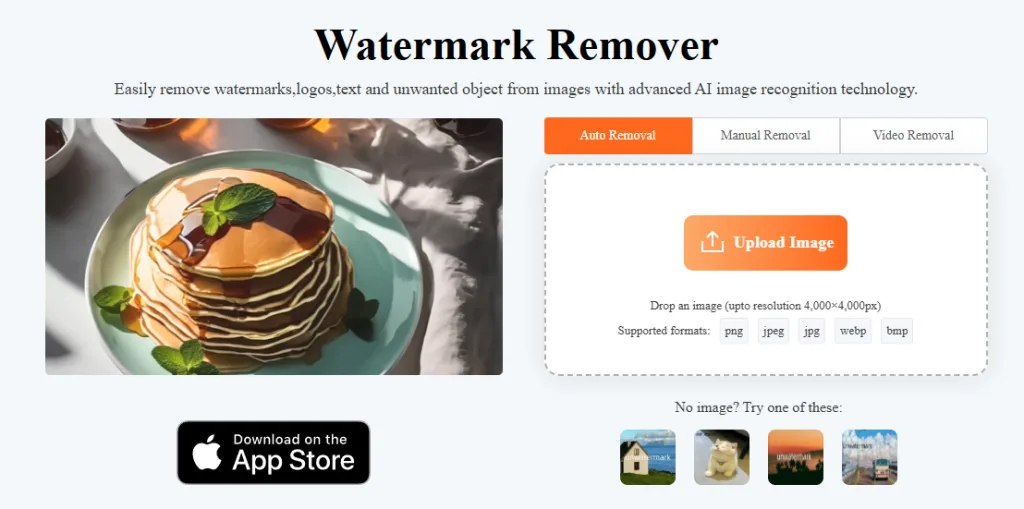
by Rain Chu | 4 月 20, 2025 | AI, 圖型處理, 影片製作, 繪圖
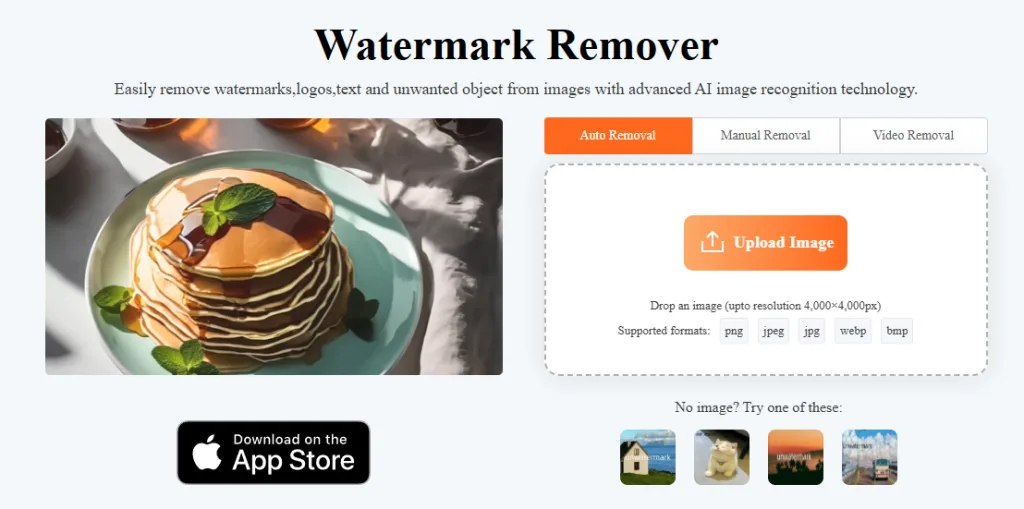
Unwatermark.ai,即使是初學者也能輕鬆完成這項任務。這款線上工具無需註冊、完全免費,操作簡單,讓你在 6 秒內開始體驗 AI 去字幕的強大功能。
🧩 Unwatermark.ai 的主要特色
✅ 完全免費,無需註冊
使用 Unwatermark.ai,你不需要提供任何個人資訊或創建帳號,只需打開網站,即可立即開始使用,省去繁瑣的註冊流程。
🎨 簡單的操作介面
上傳影片後,利用畫筆或矩形工具標記想要去除的字幕區域,AI 會自動分析並去除標記區域的字幕,同時填補背景,保持影片畫質清晰自然。
📁 支援多種影片格式
Unwatermark.ai 支援 MP4、AVI、MOV 等常見影片格式,無需擔心格式相容性問題。
⚡ 快速處理,節省時間
得益於高效的 AI 演算法,Unwatermark.ai 能夠在短時間內完成字幕去除,讓你快速獲得無字幕的影片。
💰 價格合理,選擇多樣
除了免費使用外,Unwatermark.ai 也提供多種付費方案,滿足不同用戶的需求。
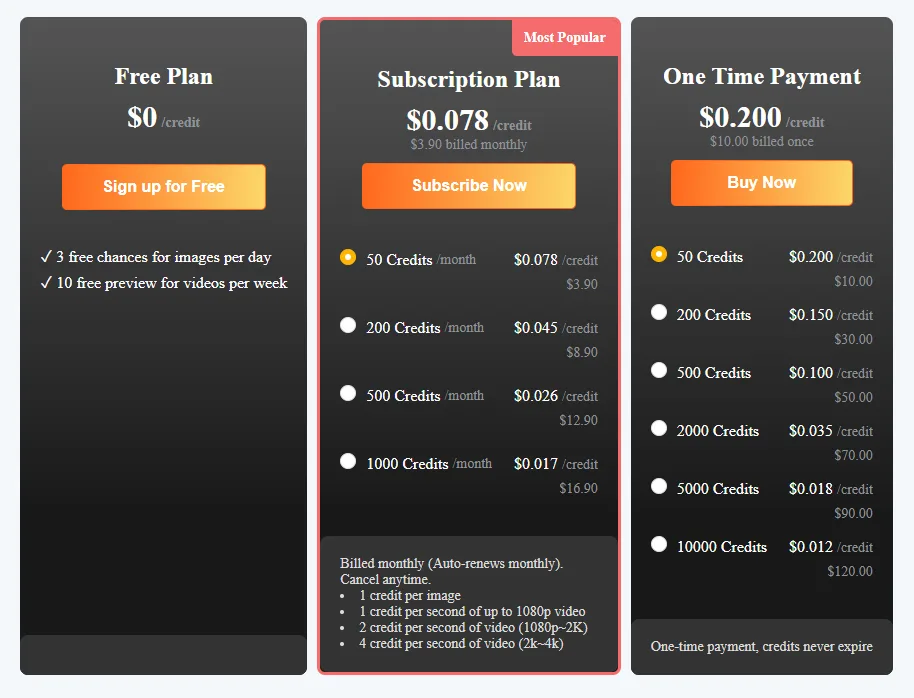
🛠️ 如何使用 Unwatermark.ai?
- 打開網站:前往 Unwatermark.ai 官方網站。
- 上傳影片:點擊「上傳影片」按鈕,選擇你想要去除字幕的影片。
- 標記字幕區域:使用畫筆或矩形工具,標記影片中需要去除的字幕位置。
- 開始處理:點擊「開始去除」按鈕,AI 將自動處理影片。
- 下載影片:處理完成後,下載無字幕的影片即可。
🎯 適合哪些人使用?
- 影片創作者:需要去除原始影片中的字幕,以便重新編輯或添加新的字幕。
- 教育工作者:希望使用無字幕的影片作為教學素材。
- 社群媒體使用者:想要分享無字幕的影片,提升觀賞體驗。
- 初學者:沒有影片編輯經驗,但需要簡單快速地去除字幕。
參考資料
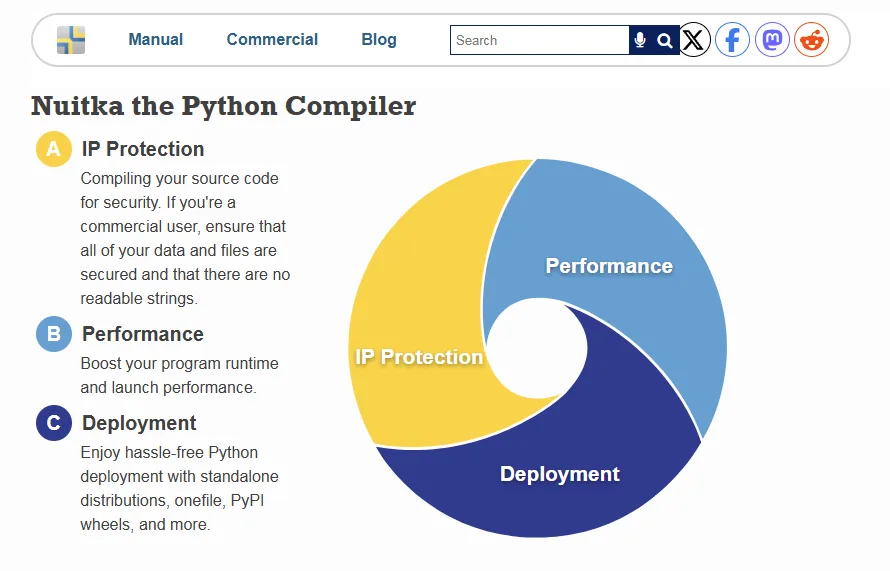
by Rain Chu | 3 月 27, 2025 | Python, 程式
當你在開發 Python 時,將程式轉換為可執行檔案(如 .exe)並提升執行效率是許多開發者關心的議題,Nuitka 是一款大家都推薦的 Python 編譯器,能夠將 Python 原始碼編譯為 C 語言,進而生成高效的可執行檔案,今天來介紹 Nuitka 的安裝、封裝流程、靜態檔案,與相依套件的處理,以及常見問題與性能優化建議,讓即使是初學者也能輕鬆上手。
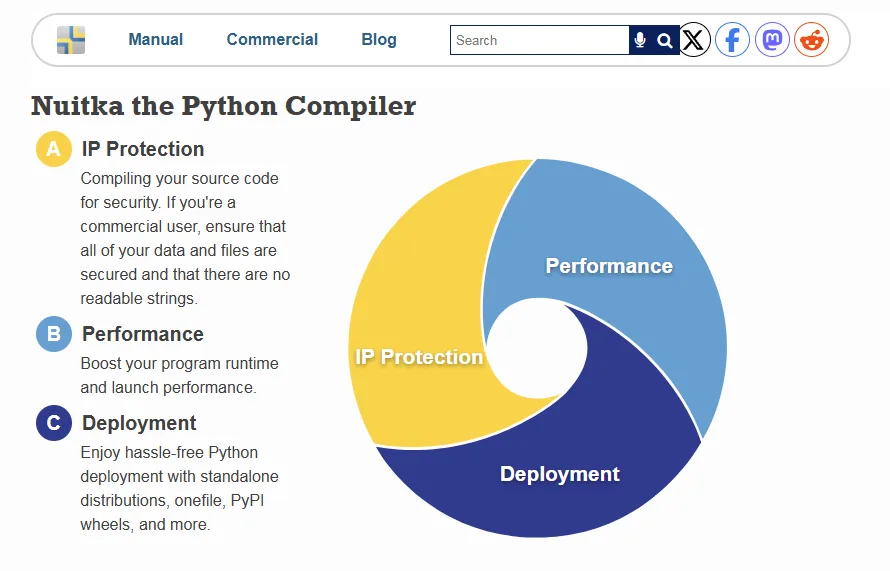
1. 安裝與執行封裝
安裝 Nuitka
- 安裝 C++ 編譯器:Nuitka 需要 C++ 編譯器來編譯生成的 C 程式碼。在 Windows 系統上,推薦安裝 MinGW64。
- 安裝 Nuitka:使用
pip 安裝 Nuitka:
執行封裝
假設您的主程式為 main.py,可以使用以下命令將其封裝為可執行檔案:
nuitka --standalone --mingw64 --enable-plugins=tk-inter --disable-console --remove-output --onefile --output-dir=output main.py
上述命令的參數說明:
--standalone:生成獨立的可執行檔案,包含所有相依套件。--mingw64:使用 MinGW64 作為編譯器。--enable-plugins=tk-inter:啟用 tkinter 插件,根據實際使用的套件啟用相應插件。--disable-console:隱藏執行時的控制台視窗,適用於 GUI 應用程式。--remove-output:在編譯完成後移除中間產物。--output-dir=output:指定輸出目錄為 output。- –onefile:如果希望輸出為單一
.exe 檔案
如果是要用 Visual Studio C++ 來封裝的話可以改用
nuitka --standalone --msvc=latest --enable-plugins=tk-inter --disable-console --remove-output --output-dir=output main.py
2.靜態檔案的處理
在某些應用中,可能需要包含額外的靜態檔案(如圖片、配置檔案)。Nuitka 提供了 --include-data-dir 參數來處理這些檔案:
此命令將當前目錄下的 static 資料夾包含到生成的可執行檔案中,並在執行時可正常訪問。
3.相依套件的處理
Nuitka 會自動檢測並包含大多數的相依套件。然而,對於某些特殊的套件,可能需要手動啟用相應的插件。例如,若您的程式使用了 PySide6,則需要在編譯時啟用該插件:
您可以使用 nuitka --plugin-list 命令查看所有可用的插件列表。
4.常見問題的處理
Nuitka 在首次編譯大型專案時可能需要較長時間。為了加快編譯速度,可以安裝 ccache 來進行編譯快取。
由於 Nuitka 會將所有相依套件包含在內,生成的可執行檔案可能較大。可以嘗試使用 --onefile 參數將所有內容打包成單一檔案,或使用壓縮工具對生成的檔案進行壓縮。
5.關於速度的優化
Nuitka 通過將 Python 程式編譯為 C 語言,通常能提升程式的執行效率。然而,實際的性能提升取決於程式的結構和內容。為了獲得最佳性能,建議:
- 優化原始碼:確保程式碼中沒有不必要的計算和冗餘。
- 使用內建函數:盡可能使用 Python 的內建函數,因為它們通常經過高度優化。
- 避免過度使用動態特性:如
eval、exec 等,這些可能影響編譯器的優化能力。
6.🌟使用 Nuitka GUI 友善介面
因為既指令很麻煩,推薦使用 Nuitka GUI,這是一款直覺且操作簡單的圖形介面工具。
Nuitka 官方 GUI 安裝:
開啟 Nuitka GUI:
或是用開源的 GUI
https://github.com/271374667/NuitkaGUI
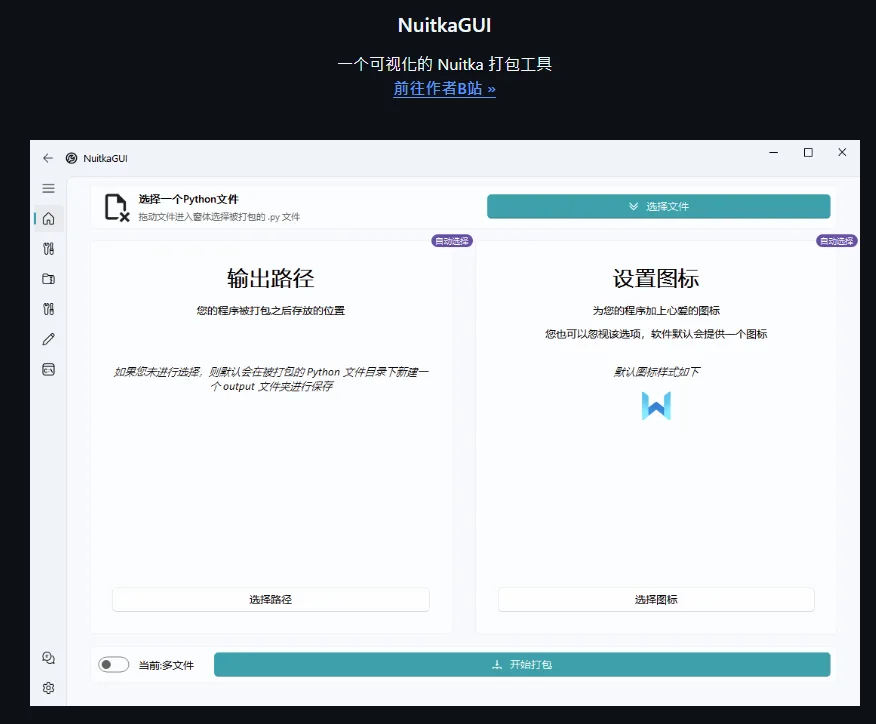
參考資料
https://nuitka.net
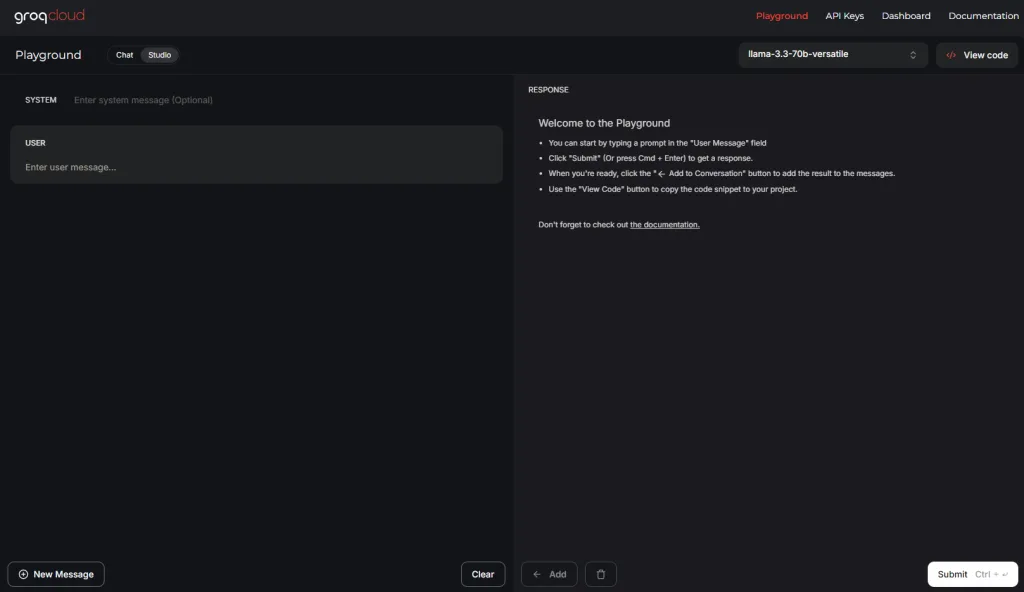
by Rain Chu | 3 月 18, 2025 | AI, API
Groq 是一家擁有高效能硬體運算的公司,提供大型語言模型(LLM)的推理運算提供加速解決方案,他們的硬體相較於傳統 GPU,更加快速,並且支援多種主流開源模型,包括 Llama 3、Mistral 等。
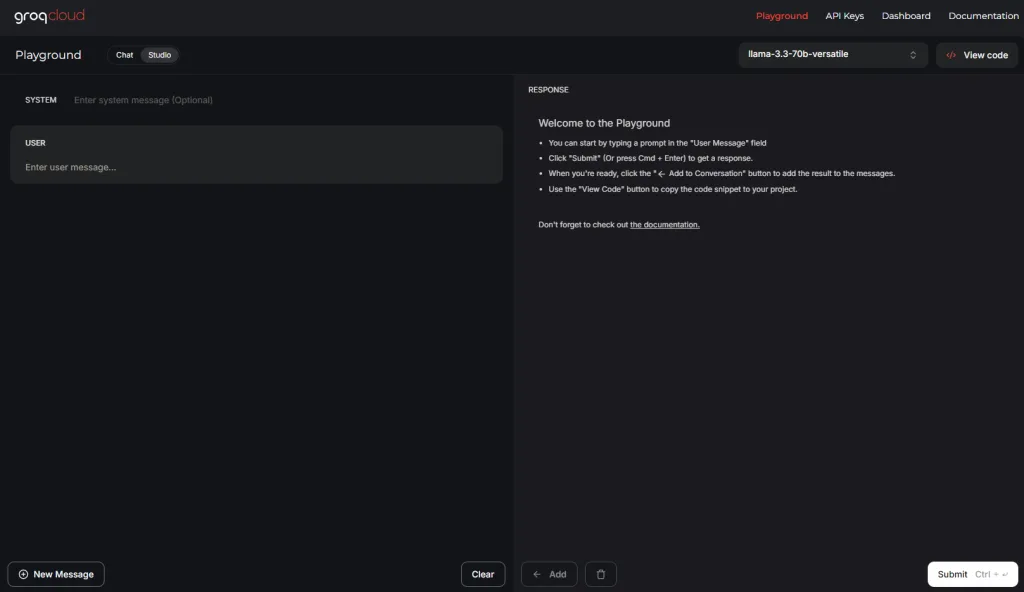
Groq API 的主要特色
1. 提供 Playground 供快速測試
為了讓開發者能夠直觀地體驗和測試模型,Groq 提供了線上 Playground。使用者可以在此平台上直接輸入指令或問題,立即獲得模型的回應,無需進行繁瑣的設定或部署。
2. 詳細的 API 文件
Groq 提供了詳細且易於理解的 API 文件,涵蓋從基本使用到進階功能的各種說明,協助開發者快速上手並整合到自己的專案中。
3. 高速反應能力
得益於 Groq 的硬體架構,API 的反應速度極快,能夠即時處理大型語言模型的推理需求,提升使用者體驗。
如何開始使用 Groq API
- 註冊並獲取 API 金鑰:
- 前往 Groq 官方網站,點擊「Login」或「Get API Key」,按照提示完成註冊並獲取 API 金鑰。
- 選擇開發環境並調用 API:
- Python:使用 OpenAI 兼容的客戶端調用 Groq 提供的模型。
import openai
openai.api_key = 'YOUR_GROQ_API_KEY'
openai.api_base = 'https://api.groq.com/openai/v1'
response = openai.ChatCompletion.create(
model="groq/llama3-70b-8192",
messages=[
{"role": "system", "content": "You are a helpful assistant."},
{"role": "user", "content": "請介紹一下 Groq API 的特色。"}
]
)
print(response.choices[0].message['content'])
其他語言:Groq 的 API 兼容 OpenAI 的接口,因此在其他編程語言中,只需將 API 基礎 URL 更改為 https://api.groq.com/openai/v1,並使用您的 Groq API 金鑰即可。
參考資料
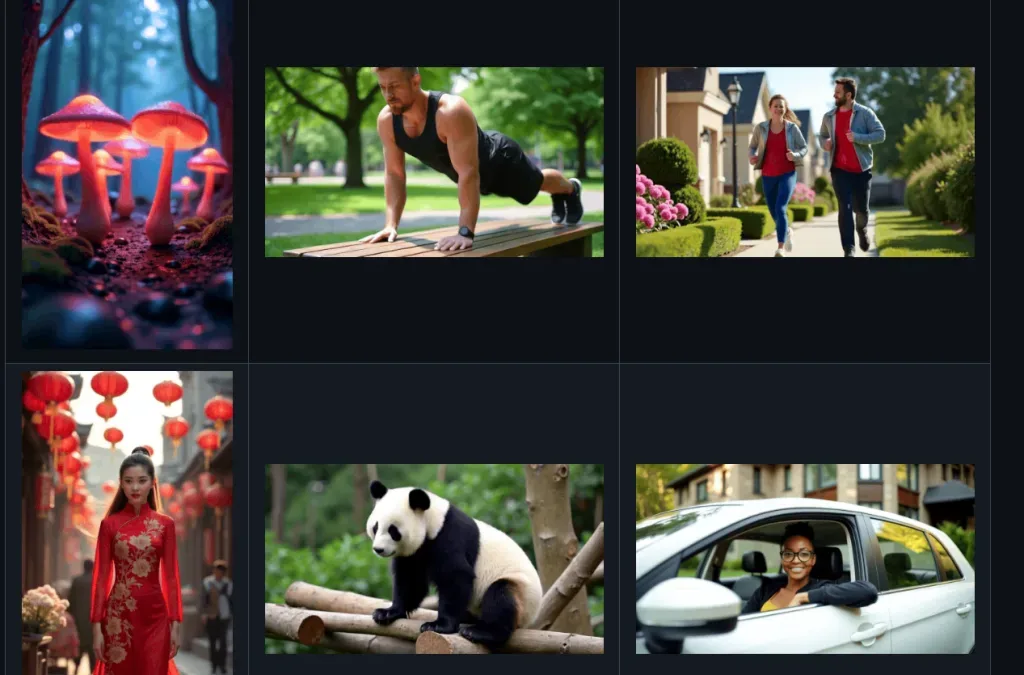
by Rain Chu | 3 月 18, 2025 | AI, 影片製作
Open-Sora 這個 GitHub 專案,提供類似於 OpenAI 的 Sora 的影片生成模型,讓更多人能夠高效地製作高品質影片,無需再等待 Sora 的推出。
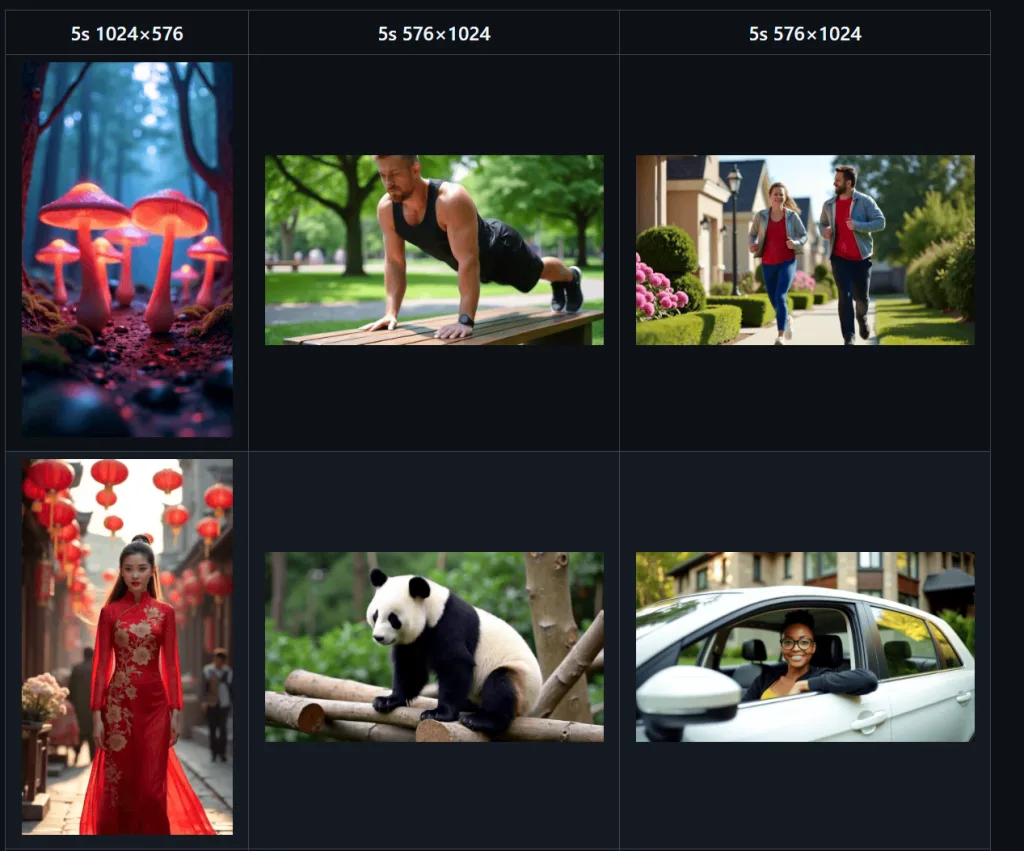
Open-Sora 的主要特色
1. 11B 參數模型
Open-Sora 採用了擁有 110 億參數的大型模型架構,這使其在影片生成的質量和細節上達到業界領先水平。與其他需要大量資源的模型相比,Open-Sora 以較低的成本實現了高品質的影片生成。
2. 基於 PyTorch 和 xFormers
該專案基於 PyTorch 框架開發,並結合了 xFormers 技術,這使得模型在計算效率和資源利用上有顯著提升。開發者可以利用這些技術,進行更高效的模型訓練和推理。
3. 支援本地運行
Open-Sora 支援在本地環境中運行,使用者可以在自己的設備上部署和運行模型,這不僅提高了資料的私密性,還減少了對外部伺服器的依賴。這對於需要處理敏感資料的使用者尤為重要。
如何開始使用 Open-Sora
- 獲取程式碼:前往 Open-Sora 的 GitHub 儲存庫,克隆或下載最新的程式碼。
- 安裝依賴項:確保您的環境中已安裝 PyTorch,並根據專案需求安裝其他必要的 Python 套件。
- 配置環境:根據官方文件,配置您的運行環境,包括設定模型參數和路徑。
- 運行模型:按照指導,運行模型並生成影片。您可以根據需要調整輸入參數,以獲得不同的影片效果。
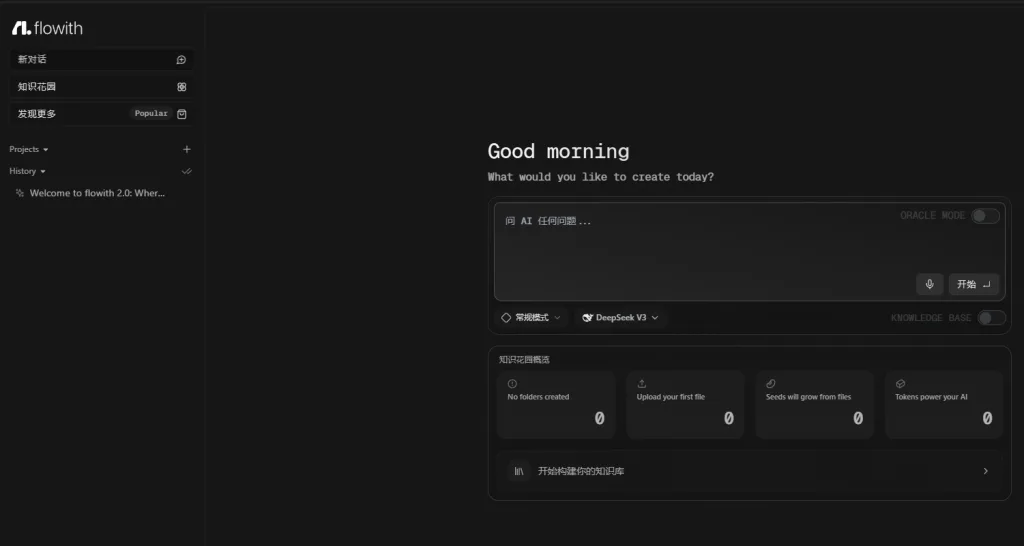
by Rain Chu | 3 月 18, 2025 | AI, Chat, Prompt, Tool
Flowith 最近正迅速崛起,成為超越 Manus 的最強 AI 自動化工具。它不僅免費且無需邀請碼,還具備強大的 ORACLE 模式、自主知識花園創建等功能,為用戶提供無與倫比的 AI 互動體驗。
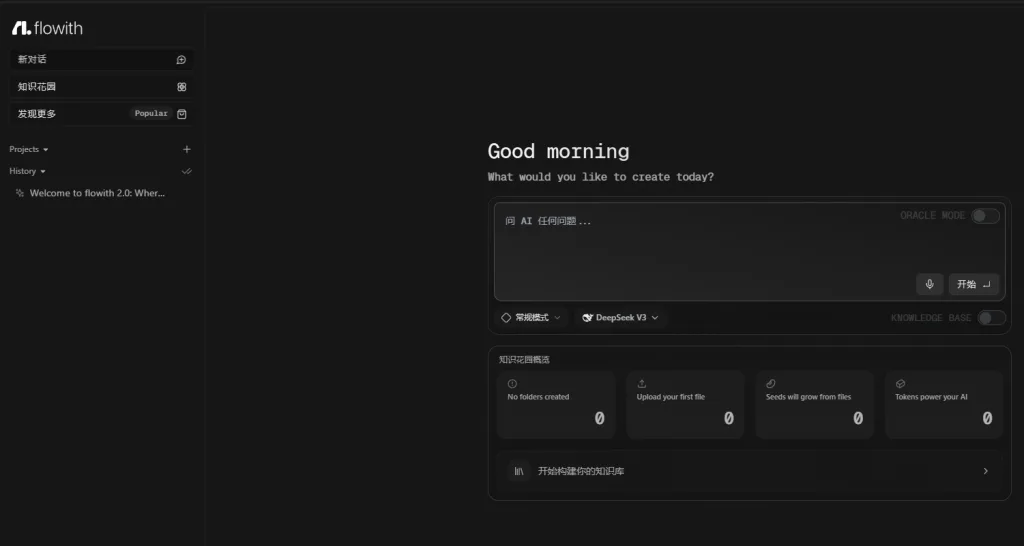
Flowith 的主要特色
1. 免費使用,無需邀請碼
與其他需要邀請碼的 AI 工具不同,Flowith 完全免費,任何人都可以立即註冊並使用,無需等待或邀請碼。
2. ORACLE 模式:自動化完成文件、簡報製作
Flowith 的 ORACLE 模式是一項突破性的功能,允許數十個甚至數百個 AI 代理同時為您工作,無需手動搭建工作流。這使得複雜的數據收集和分析任務變得輕而易舉,並能自動生成文件和簡報等。
3. 知識花園:創建並變現知識庫
Flowith 的「知識花園」功能讓您可以將自己的知識資源組織成系統化的知識庫,並可選擇對外分享或收費,實現知識變現。
4. 邀請鏈接:獲得額外免費對話次數
透過邀請朋友加入 Flowith,您可以獲得額外的 500 次免費對話次數,提升使用體驗。
邀請碼如下:
https://flowith.io/invitation?code=WPS1WR
如何使用 Flowith
- 註冊帳號:訪問 Flowith 官方網站,點擊「註冊」並填寫相關資訊。
- 探索 ORACLE 模式:在主介面中,選擇 ORACLE 模式,輸入您的需求,系統將自動規劃並執行相關任務。 https://doc.flowith.io
- 建立知識花園:上傳您的資料或文件,Flowith 會自動將其拆分為知識種子,幫助您構建個人知識庫。
參考資料
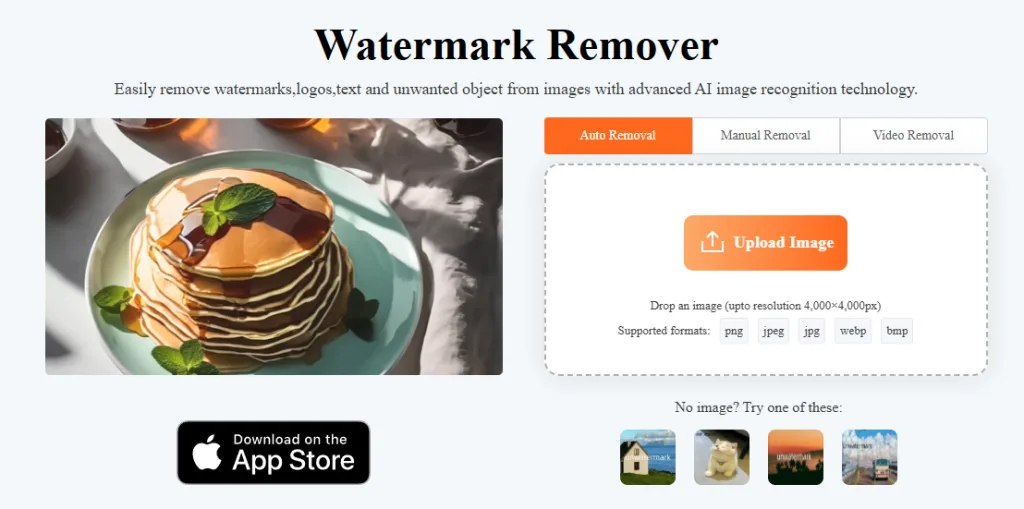
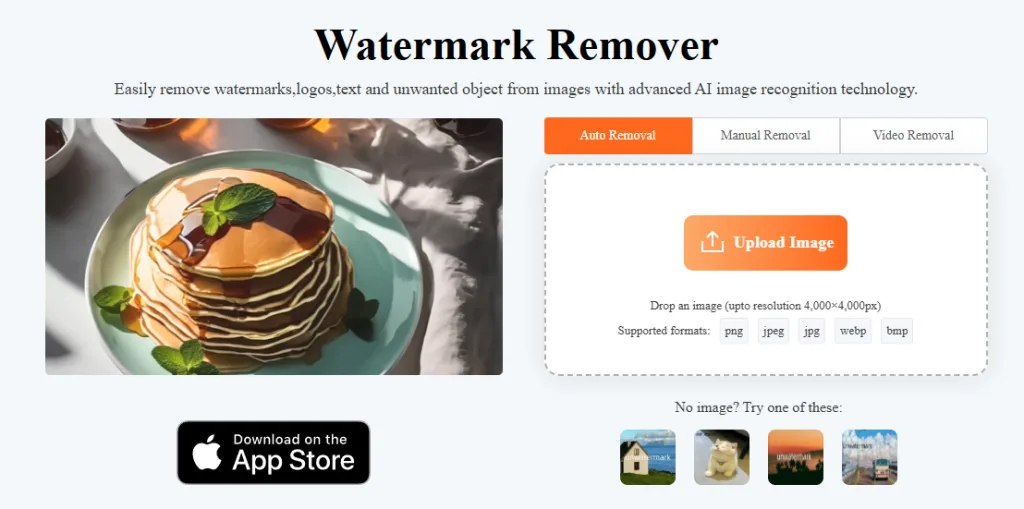
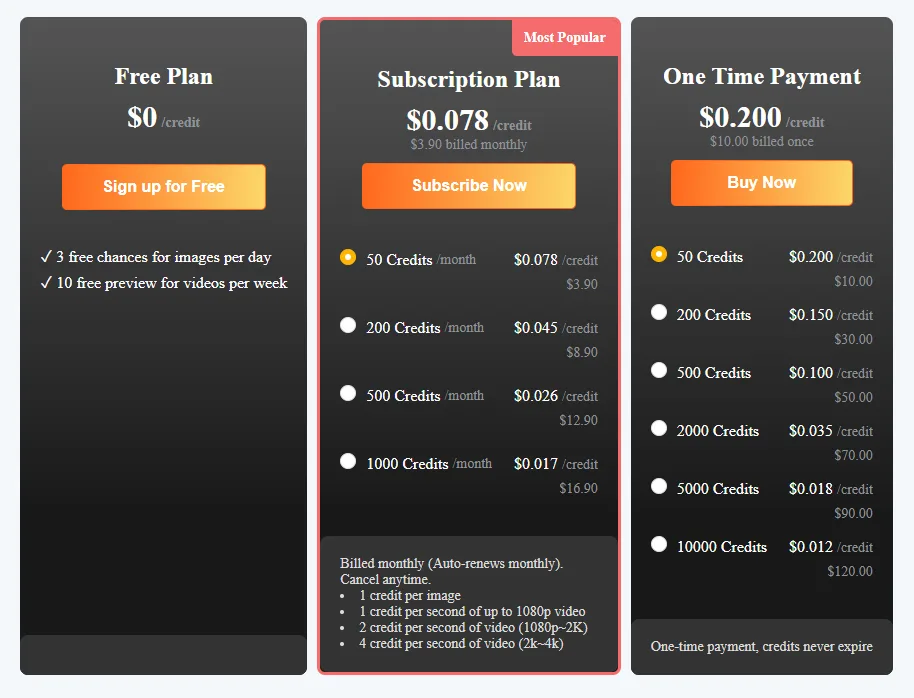
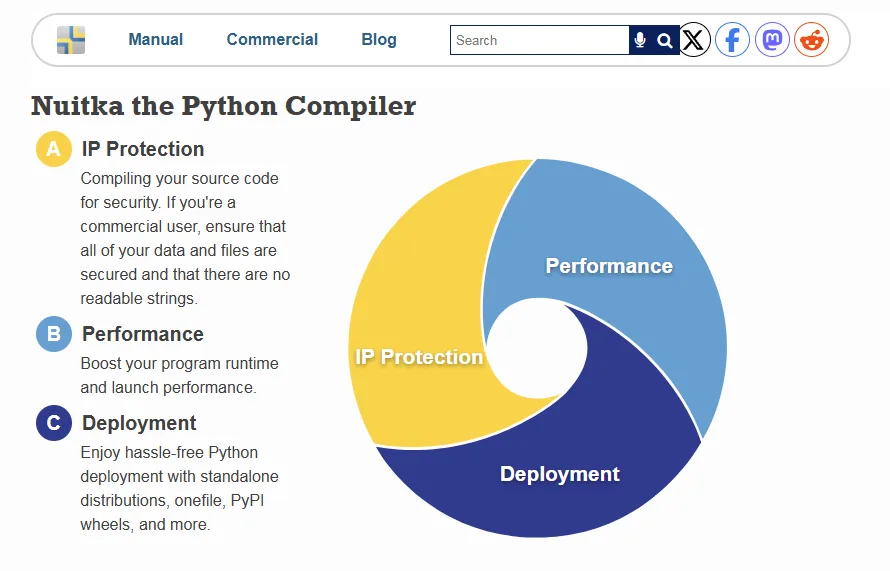
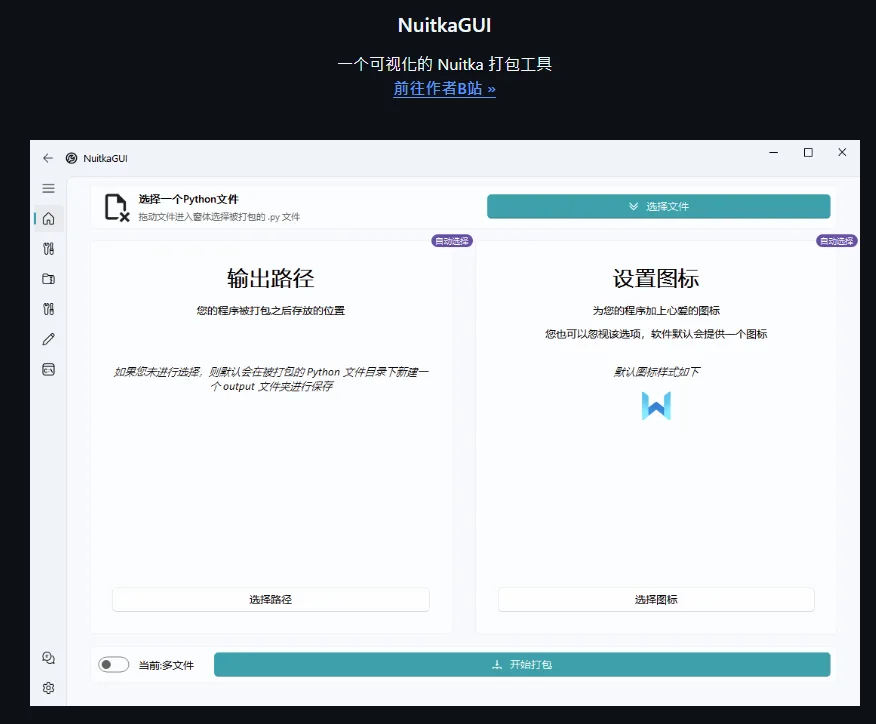
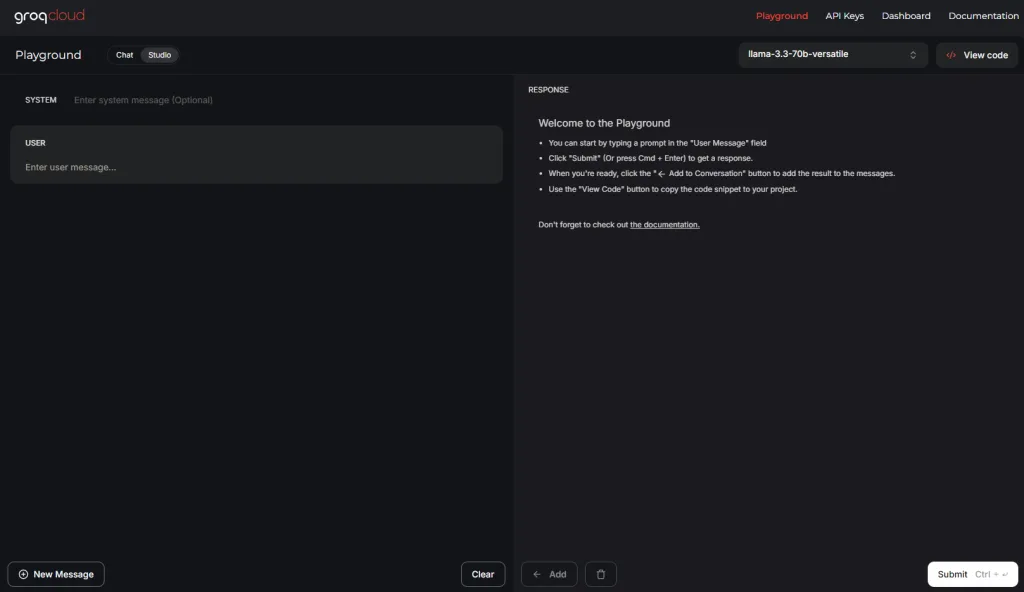
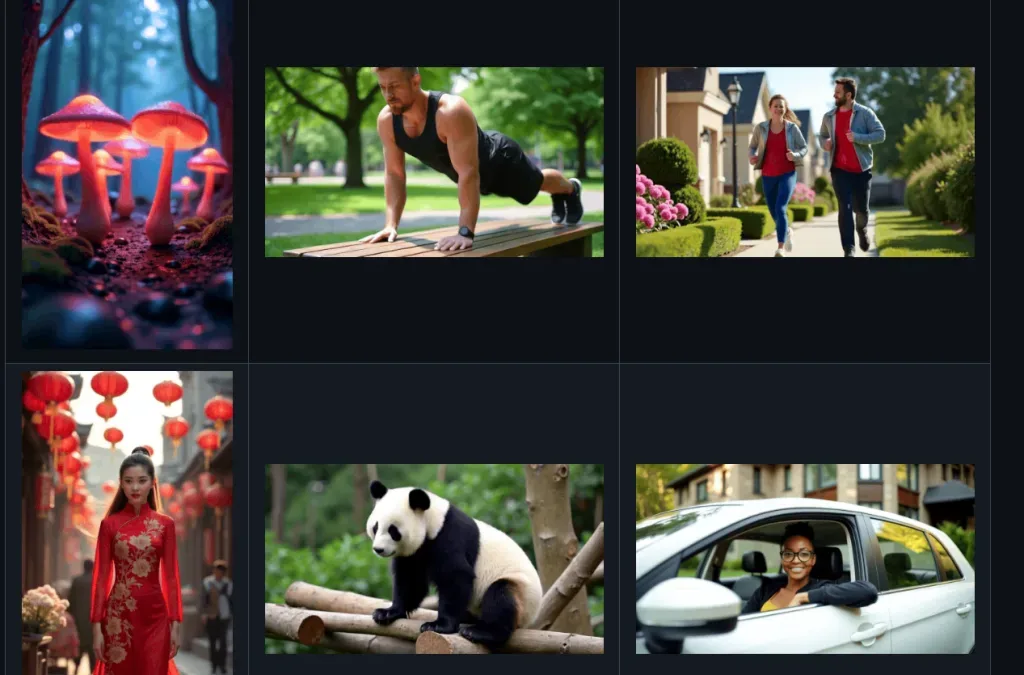
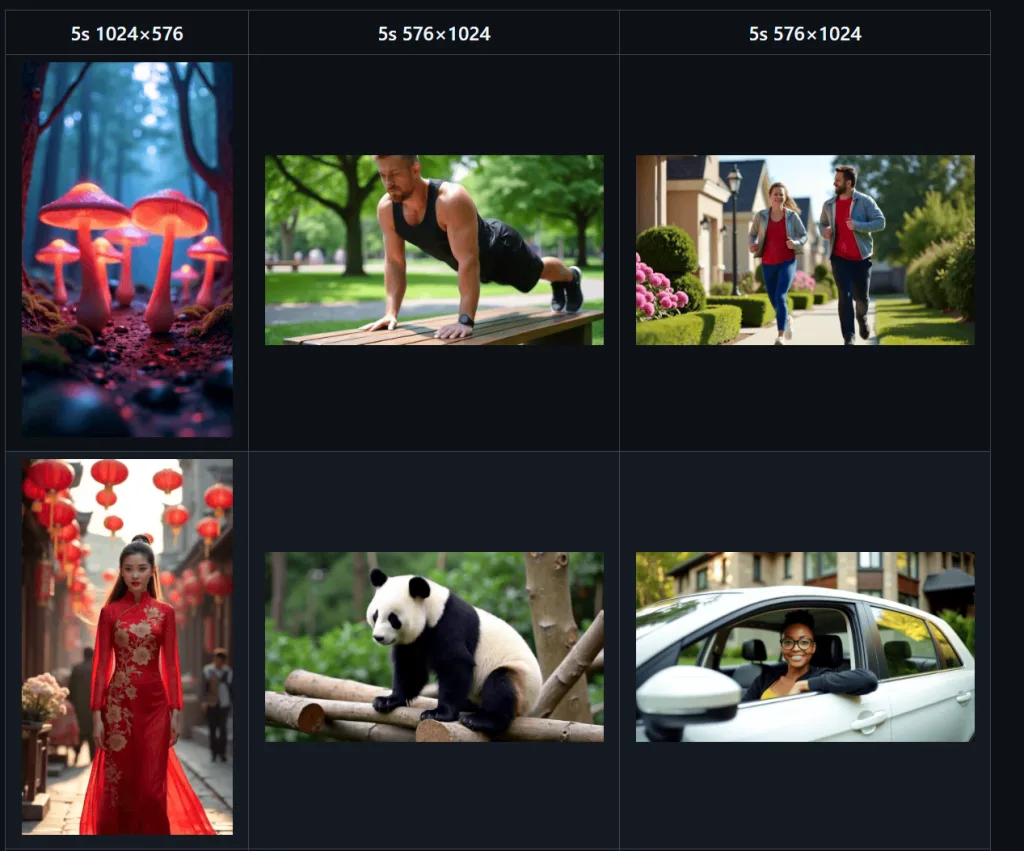
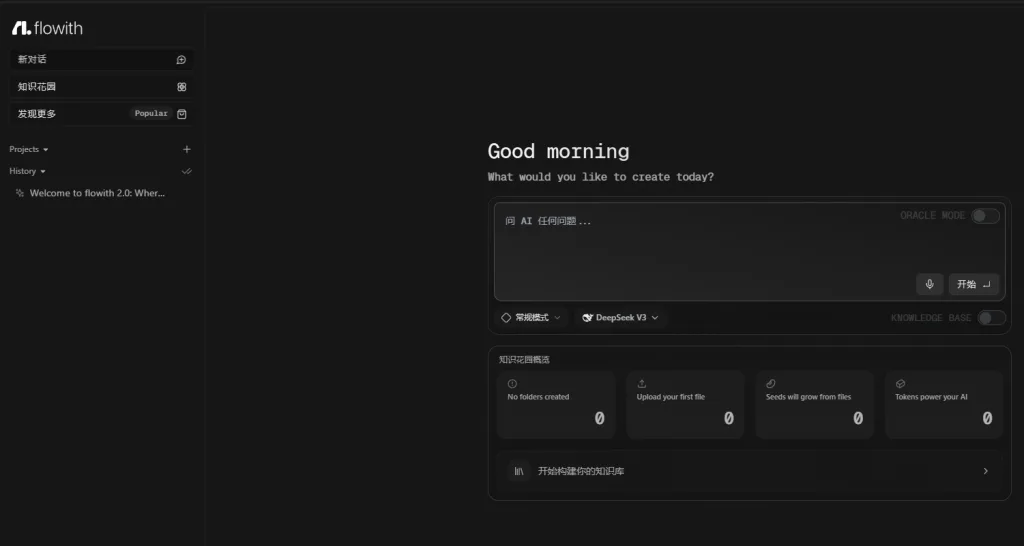
近期留言